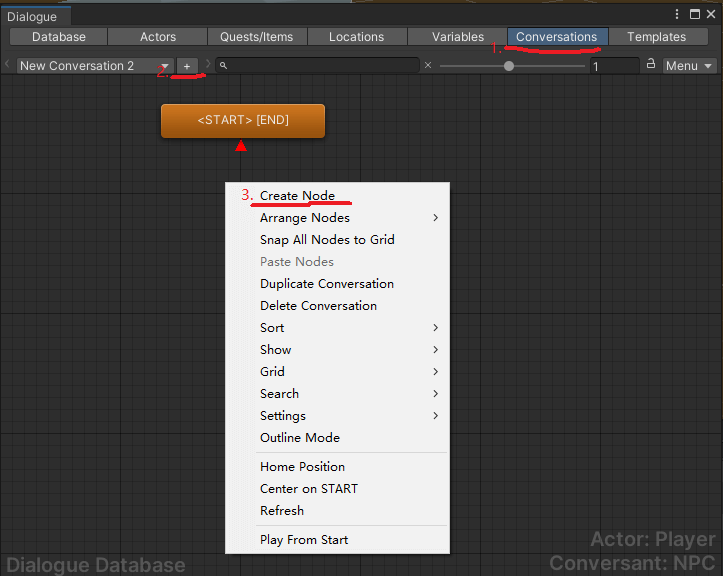DialogueSystem学习笔记
DialogueSystem学习笔记
三、快速开始
1.拖拽对话管理预制件到场景
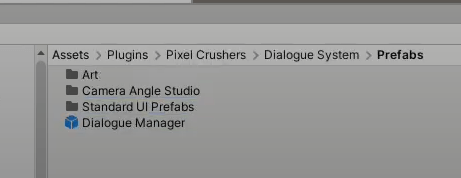
2.创建对话数据库
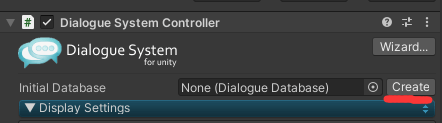
3.创建对话
▶
ps:一些额外的设置
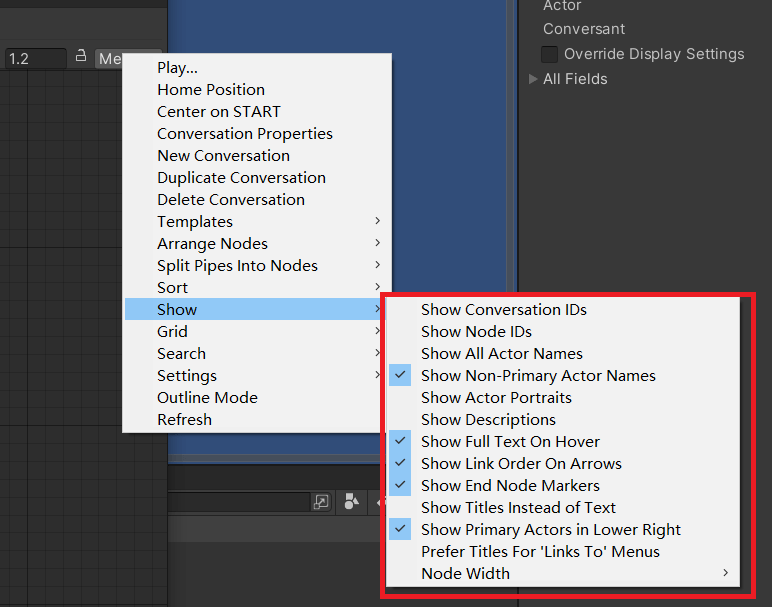
显示设置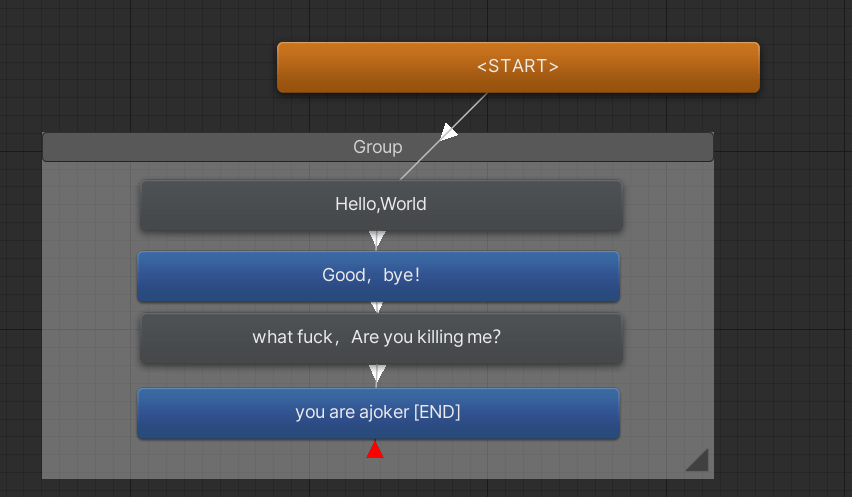
先拖出矩形选区,再按Ctrl键,就可以得到分组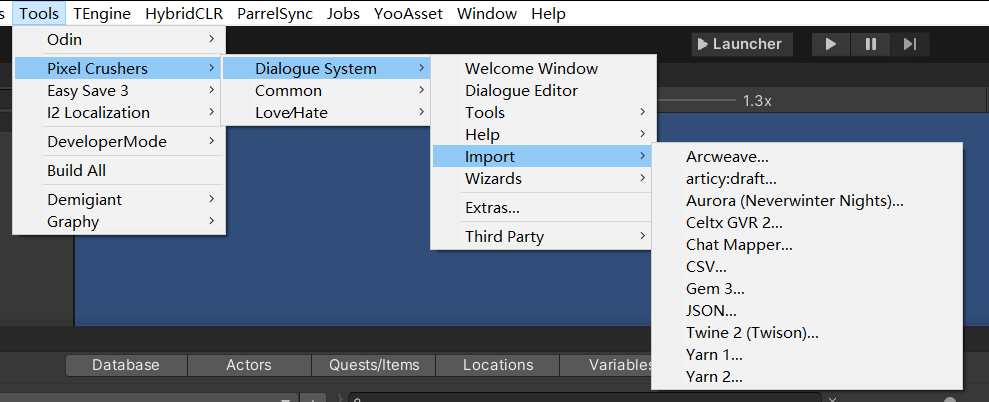
导入对话数据
4.添加Player和NPC并设置
添加一个游戏对象改名为Player,再添加一个Cube立方体,改名为NPC并进行下图的设置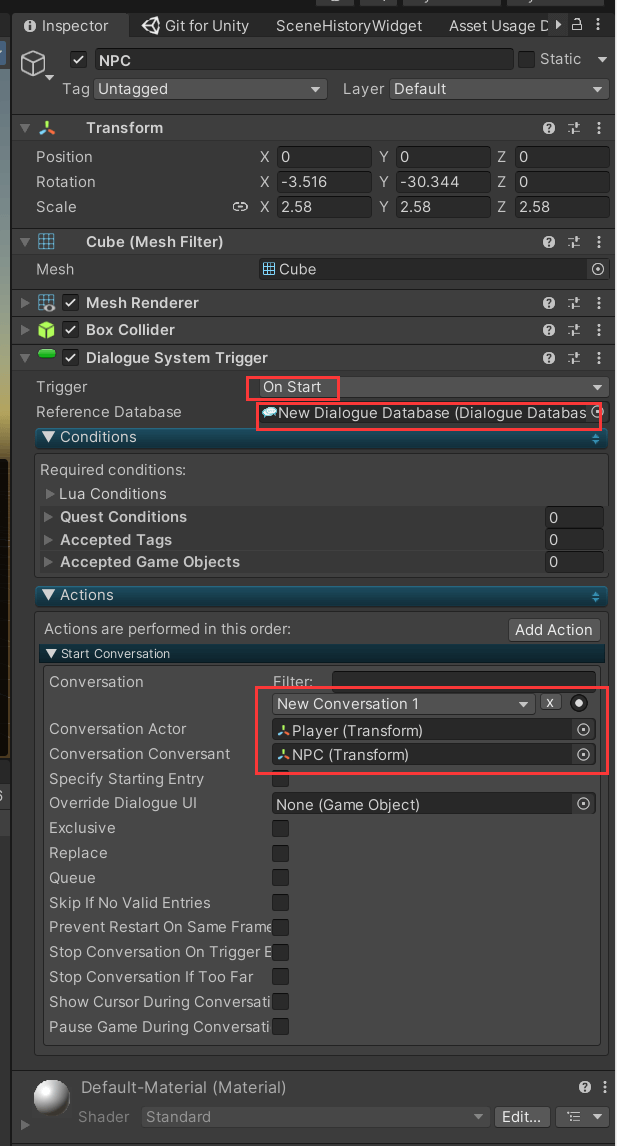
运行即可在NPC游戏对象onstart时,开启对话
ps:需要注意如果EventSystem不存在,对话系统就会停止
5.另一种触发,鼠标射线触发
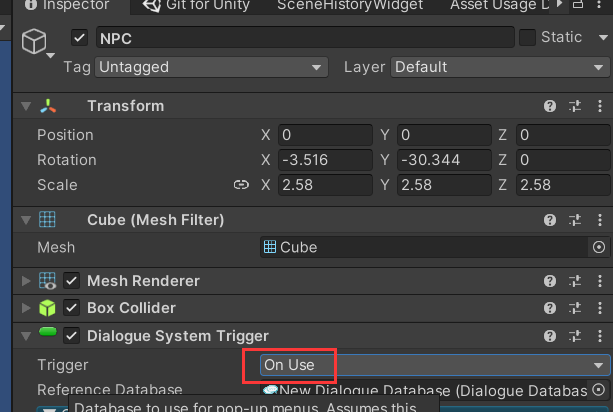
给NPC游戏对象添加Usable并设置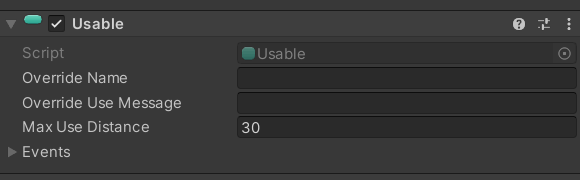
给Player添加Selector并设置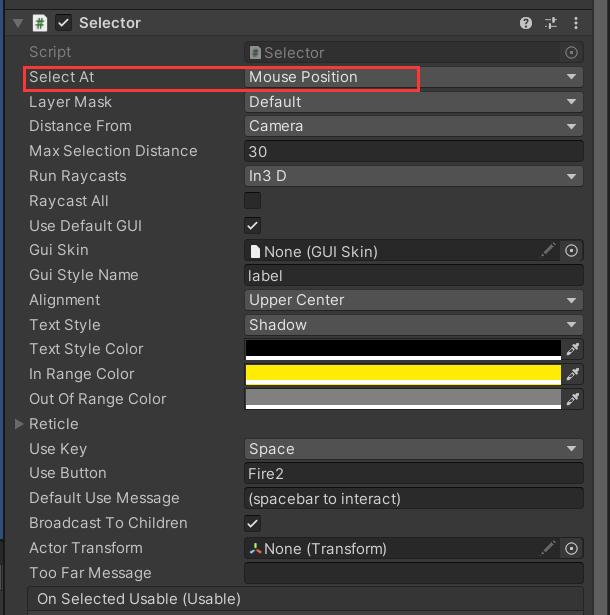
运行即可用鼠标进行点击对话
ps:需要注意如果EventSystem不存在,对话系统就会停止
四、对话条件
根据上节课1.2.3.步骤进行对话数据库的创建,之后设置角色和角色显示名。
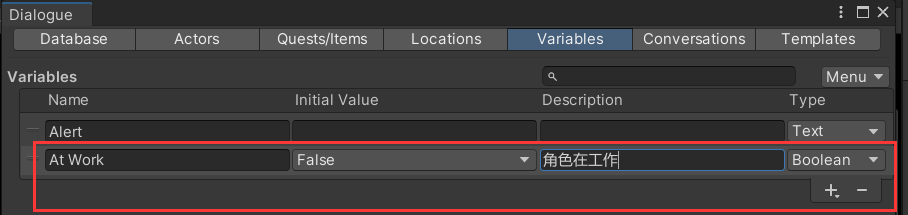
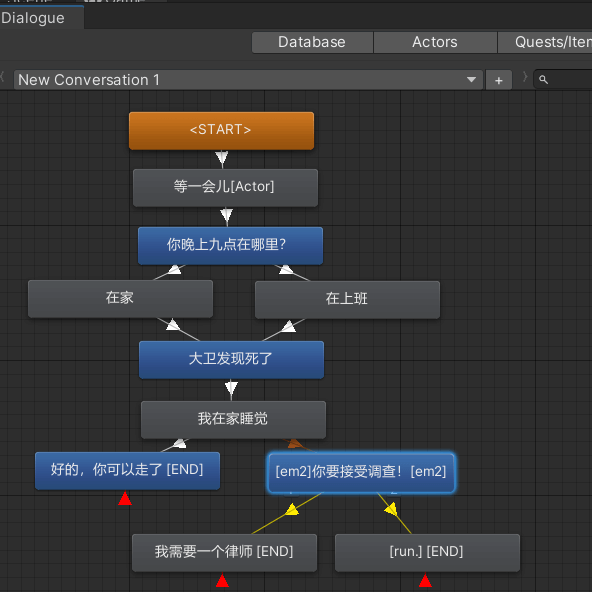
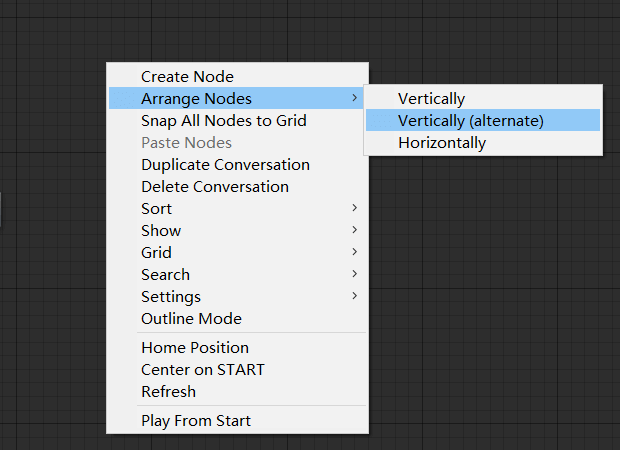
接下来给对话添加条件和脚本,其中条件是角色是否回答在家,脚本是根据选项给bool变量赋值
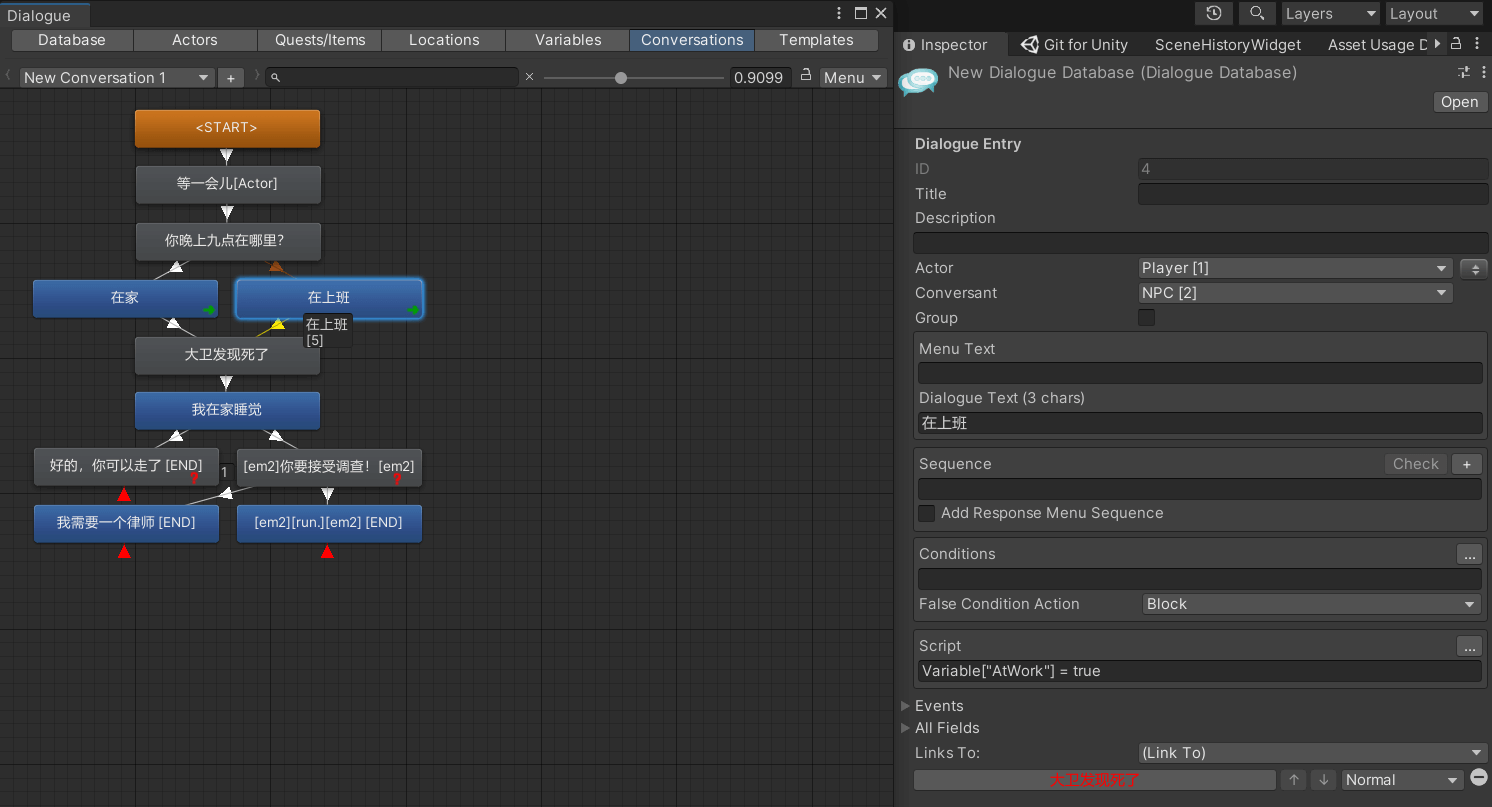
按照上节课的步骤运行:
添加一个游戏对象改名为Player,再添加一个Cube立方体,改名为NPC并进行下图的设置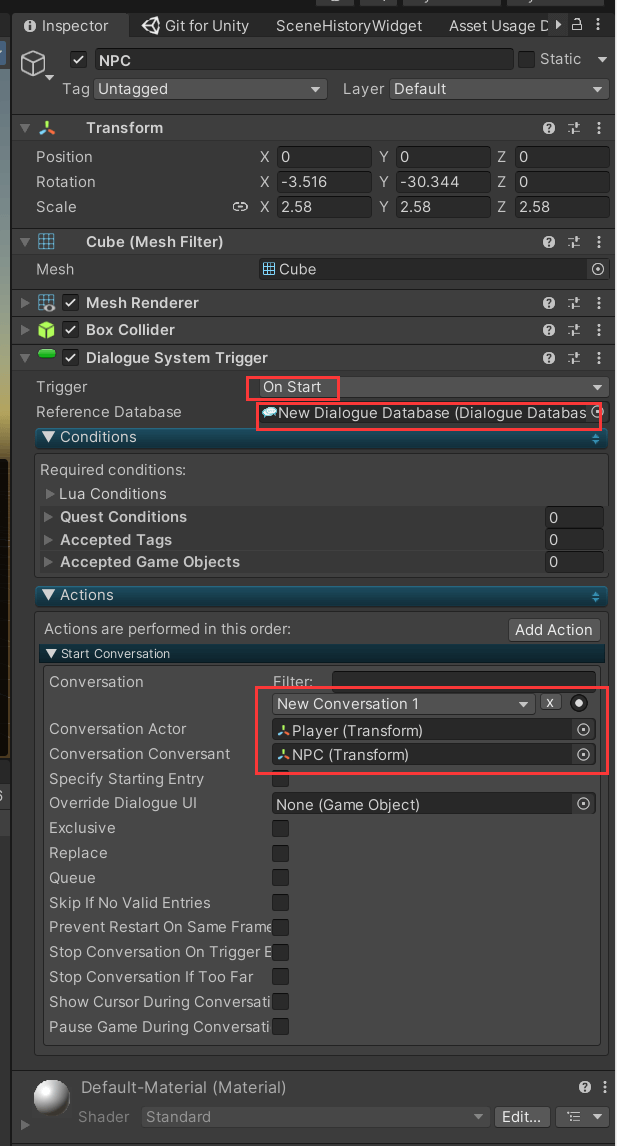
运行即可在NPC游戏对象onstart时,开启对话
ps:需要注意如果EventSystem不存在,对话系统就会停止
五、Bark对话框
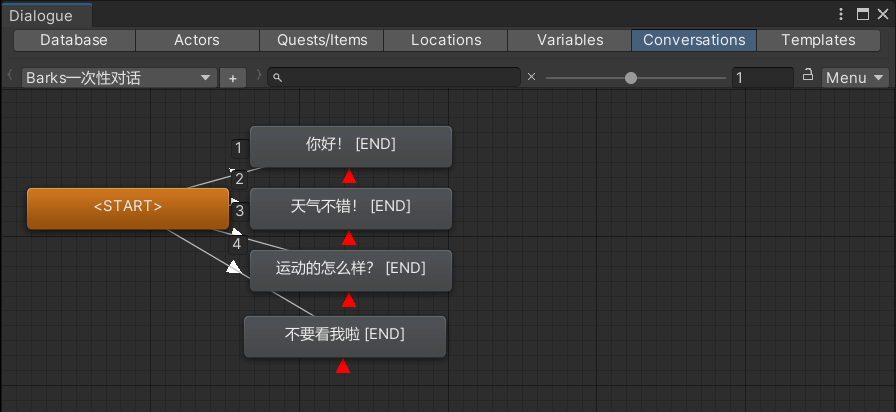
新建一个Capsule胶囊当做游戏角色,添加一个BarkOnIdle组件,然后添加DialogueActor,最后测试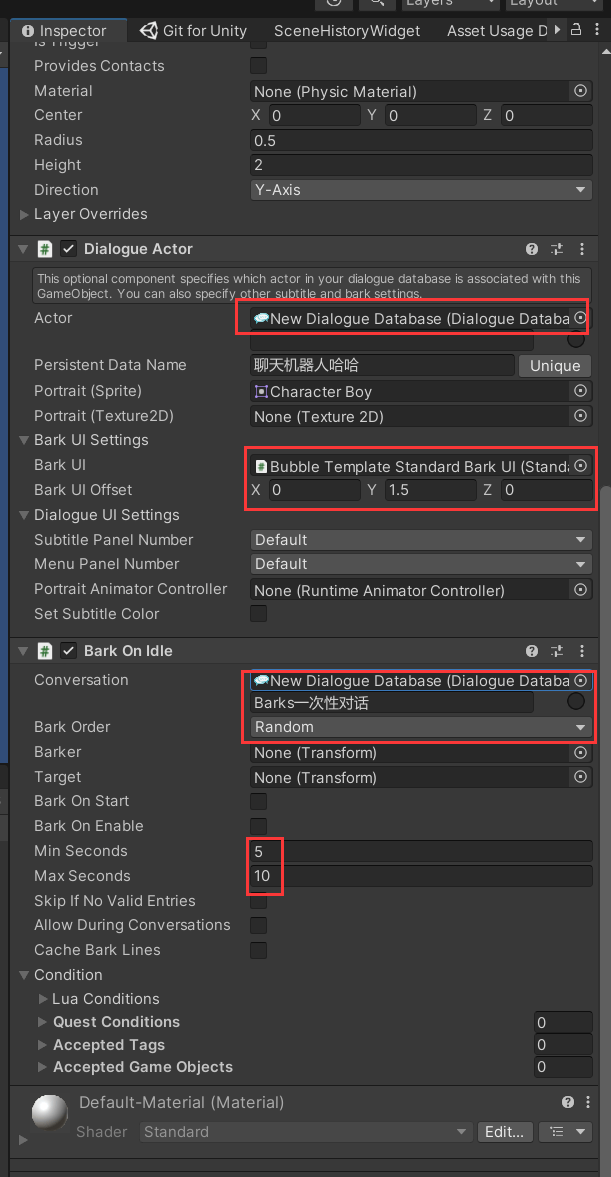
最后运行即可看到在游戏对象头上的对话框
六、交互
ps:交互用的是2d做的例子

crate交互
注意要先将player的Tag设置为Player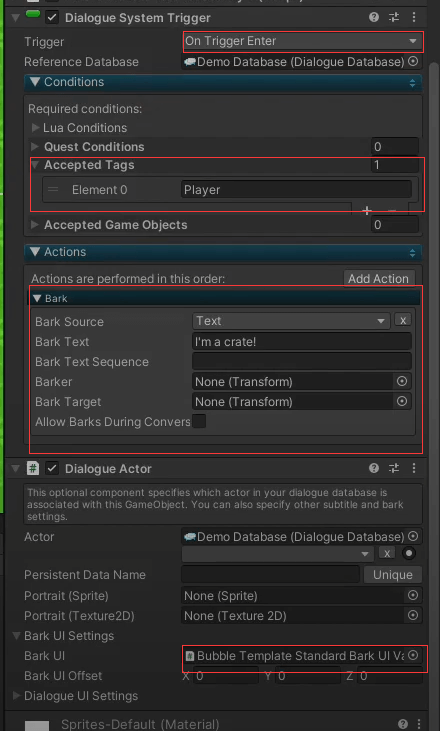
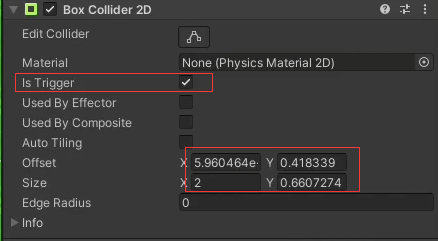
然后设置Player移动代码,进行测试
Villager交互
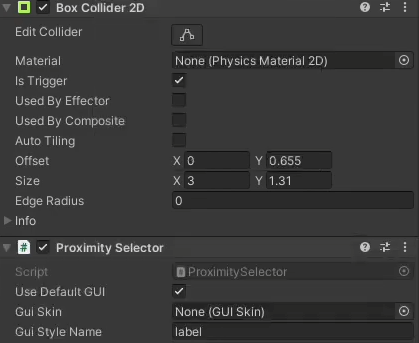
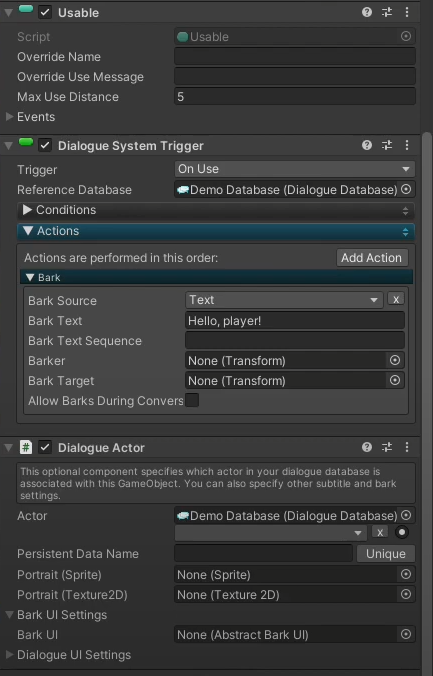
Villager的DialogueSystemTigger脚本也可以不用Bark,改为添加对话,同样也可以添加DialogueSystemEvents组件给Player来监听对话开始和结束。来控制对话时角色不移动。
▶
ps:可以在DialogueManager预制件修改对话UI预制件
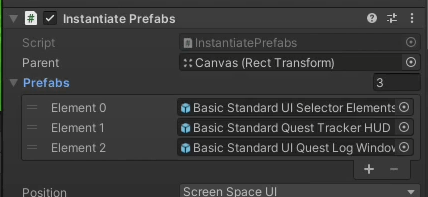
▶
ps:在Villager头上显示选中UI,将同名的UI预制件拖到Villager上即可
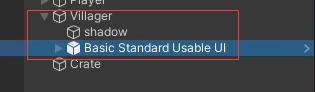
七、快速测试
1.从头Play测试
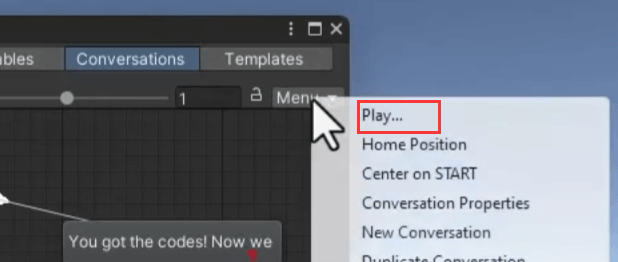
2.在节点Play测试
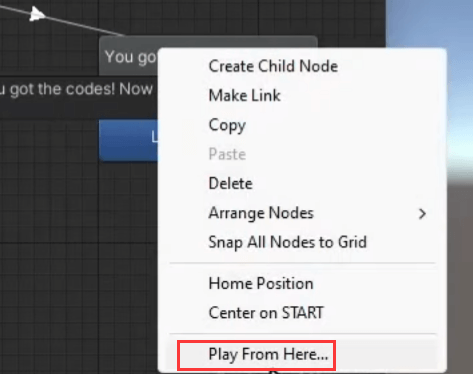
八、模版
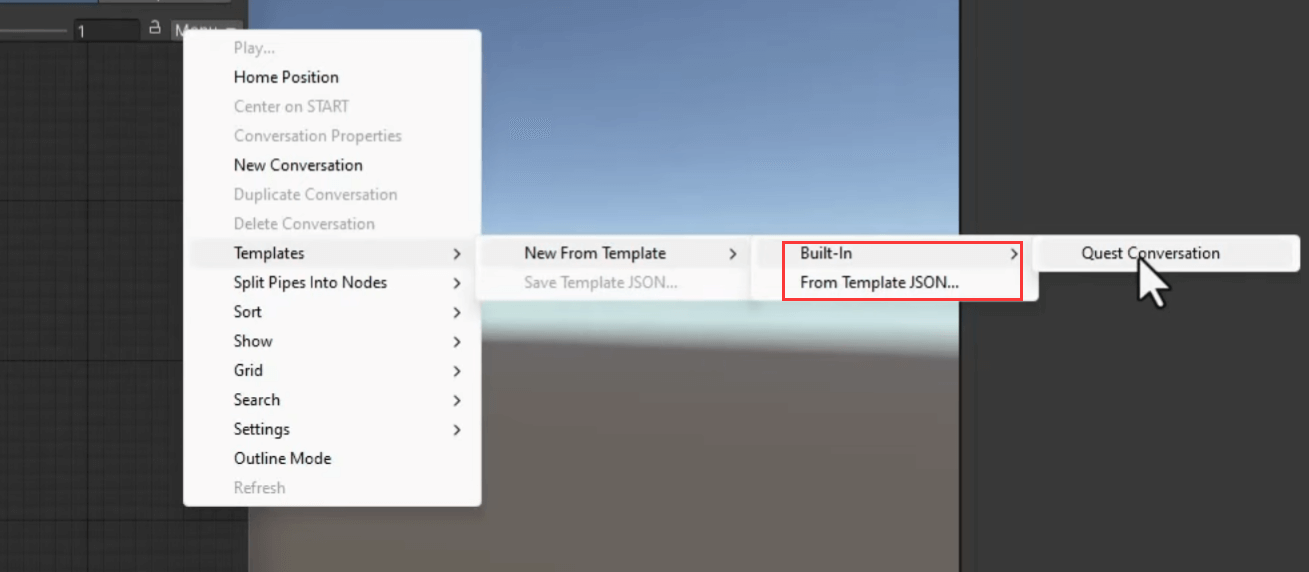
DialogueSystem学习笔记
https://www.liu2dream.fun/post/DialogueSystem学习笔记/